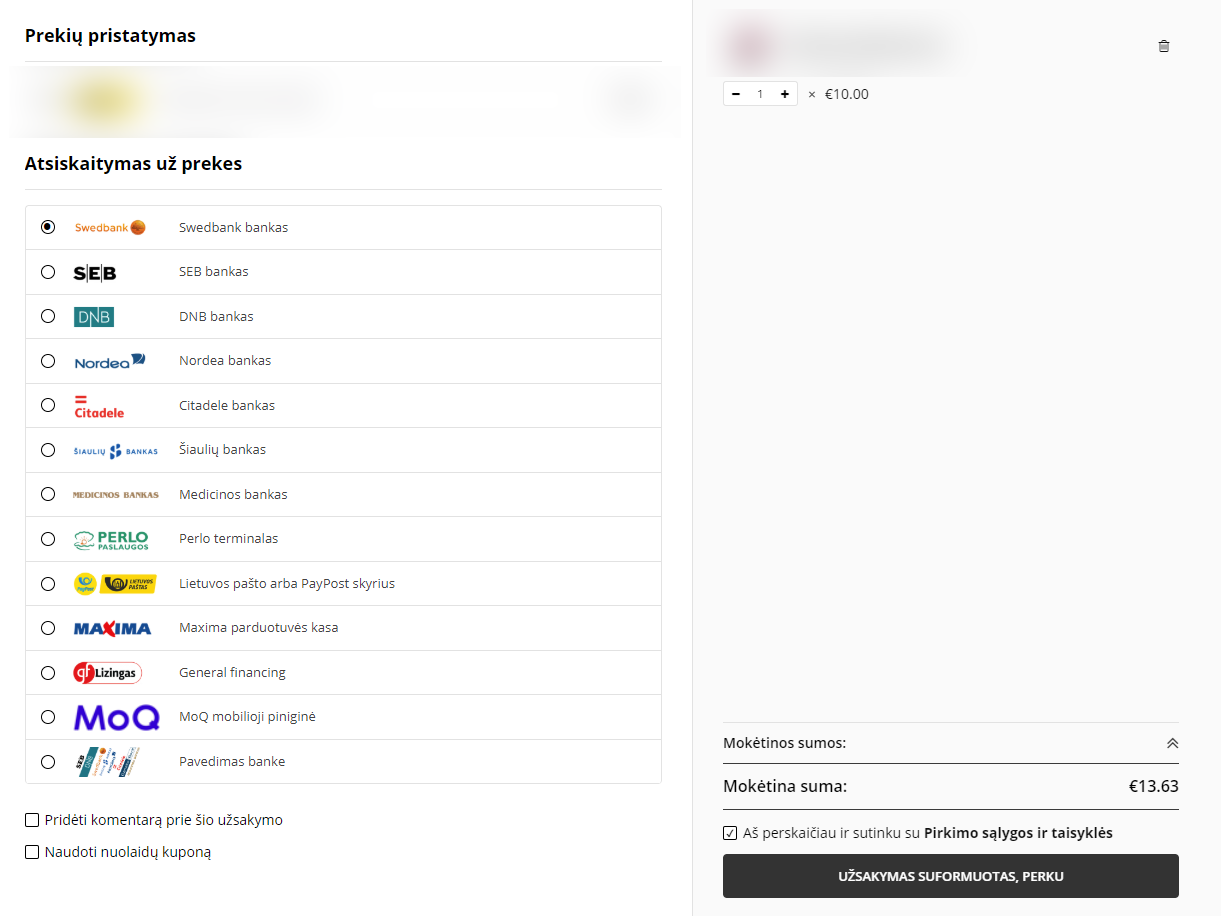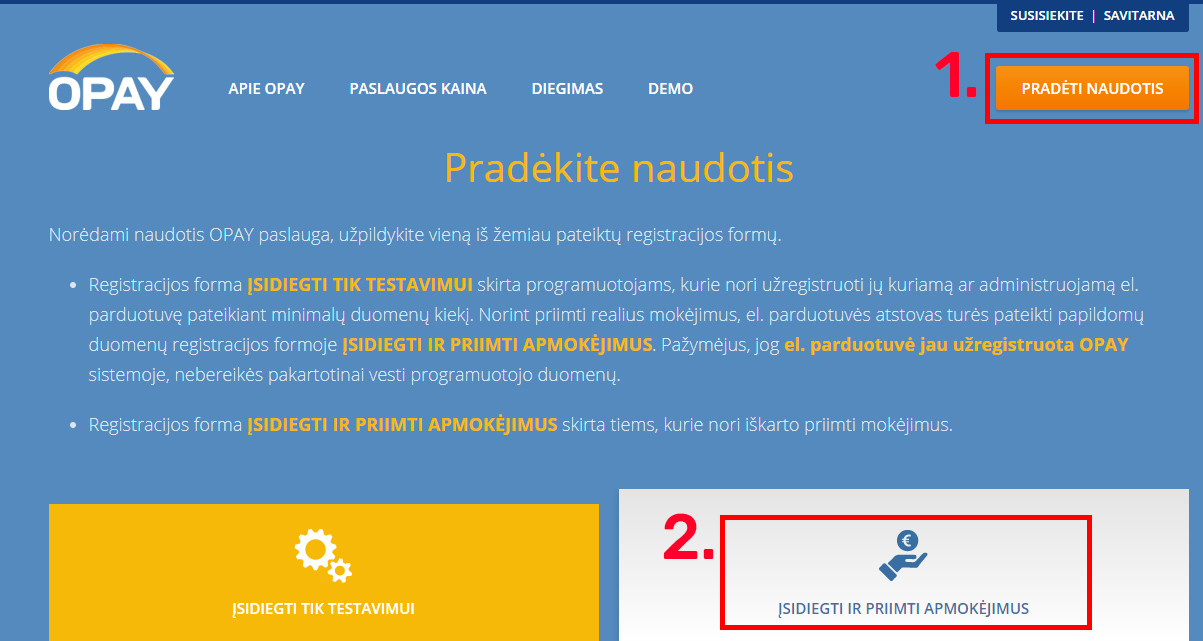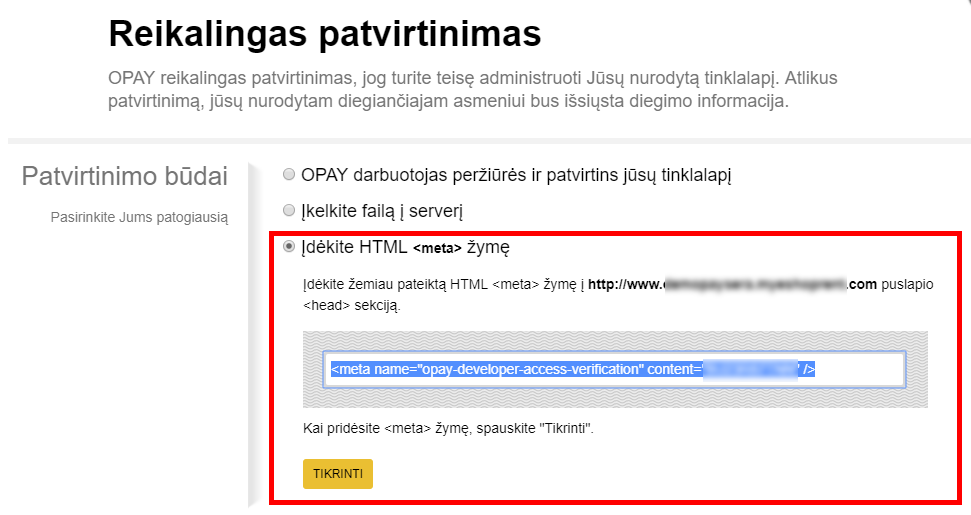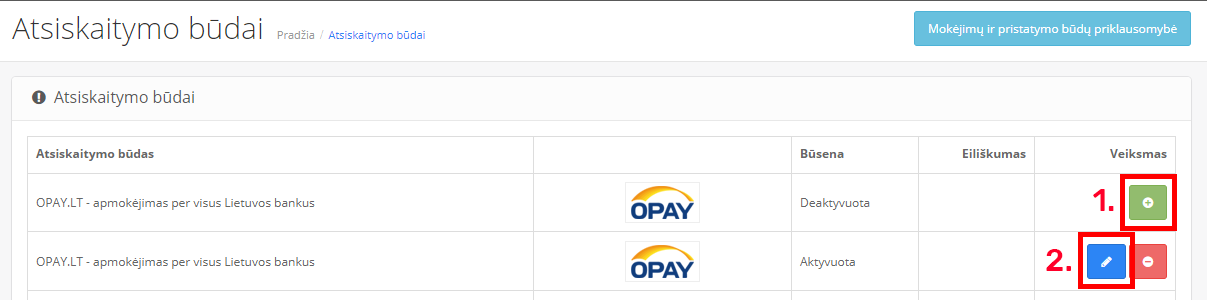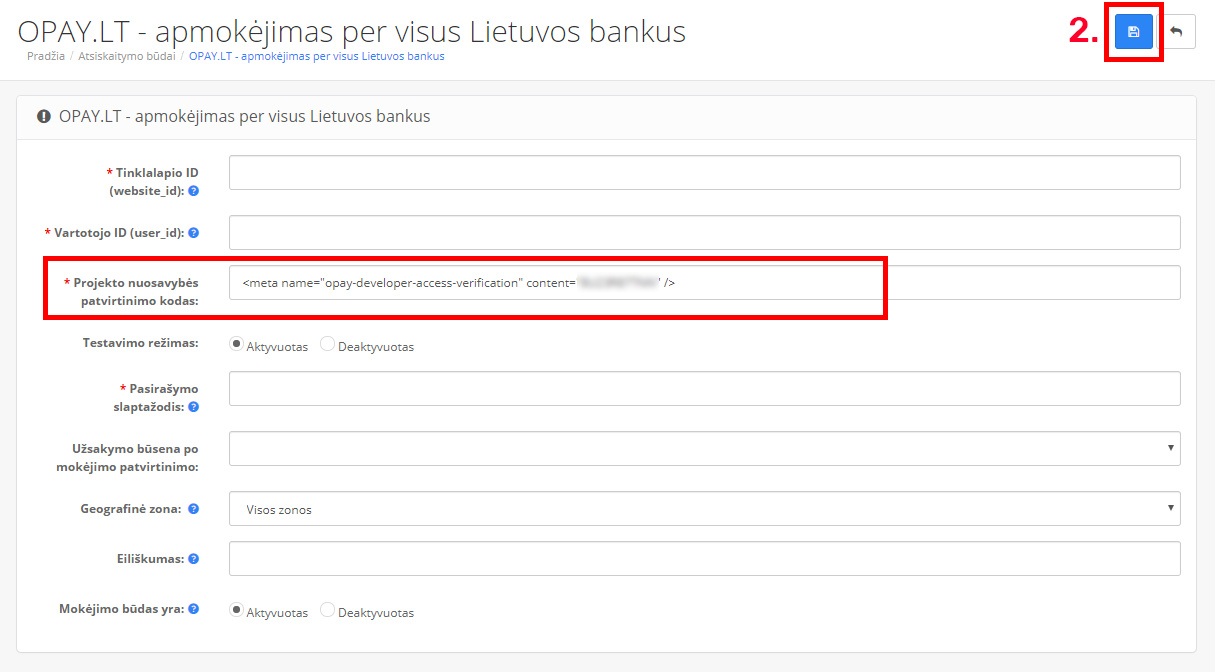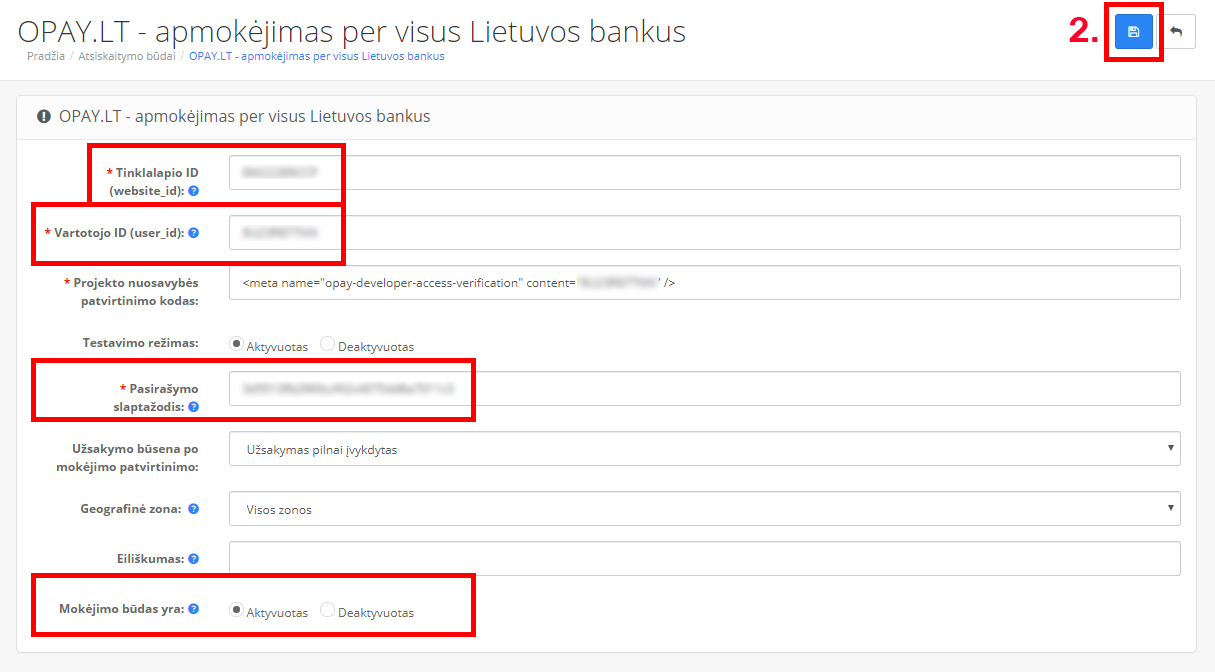OPAY.LT - apmokėjimas per visus Lietuvos bankus
Norėdami užsakymus priimti efektyviau ir paprasčiau bei padidinti jų kiekį, turėtumėte atsižvelgti į bent vieną iš elektroninių pinigų surinkimo būdų. Kone populiariausias ir itin daug universalių galimybių siūlantis – tai elektroninė pinigų surinkimo platforma OPAY.
Ką jums siūlo elektroninė paslaugų surinkimo sąskaita vienoje vietoje? Tai paslauga, leidžianti už nedidelį komisinį mokesti, priimti mokėjimus iš klientų sąskaitų, bankų ir įvairių mokėjimo vietų. Didžiausia tokios paslaugos nauda yra ta, kad visiškai dingsta būtinybė rašytis atskiras sutartis su kiekvienu banku ar atskiros apmokėjimo paslaugos teikėju. Naudojant tokią platformą, didžioji mokėjimo galimybių dalis tampa jums prieinama iš karto vienu metu. Tai ženkliai padidina jūsų elektroninės parduotuvės patrauklumą potencialiems klientams, kadangi sukuriate jiems aplinką, leidžiančią atsiskaityti patogesniais būdais, pagal poreikius rinktis patrauklesnį ir paprastesnį apmokėjimo būdą. Patogesnis, sklandus ir skaidrus apmokėjimas užtikrina daugiau sėkmingų, užbaigtų ir patvirtintų užsakymų jums. Tiesa naudojant tokį mokėjimų surinkimo būdą, lyginant su, tarkime, paprastu bankiniu pavedimu – atliktas įmokas priimsite ir matysite iš karto, o mūsų sistema jas užregistruos automatiškai. Visos įmokos keliaus į vieną, bendrą OPAY sąskaitą, priklausančią jums.
OPAY – sąskaitos kūrimas
Norint pradėti naudotis OPAY paslaugomis jums užteks tik susikurti sąskaitą platformoje bei įdiegtį modulį į eshoprent.com sistemą. Mūsų duomenų bazėje jau yra paruošta ypač patogi ir paprastai naudojama integracija OPAY mokėjimams surinkti, papildomai už tai mokėti nereikės, atliksite viską patys! Pati procedūra yra visiškai nesudėtinga ir užtruks tik keletą minučių.
Jei dar neturite OPAY sąskaitos, pradžiai reikės ją susikurti. Primename, sąskaitos turėjimas yra visiškai nemokamas, tačiau dėl papildomų sąlygų rekomenduotume paskaityti paslaugos teikėjo dokumentaciją. Jei turite daugiau klausimų apie paslaugą – maloniai kviečiame susisiekti su OPAY konsultantais.
Norėdami sukurti sąskaitą keliaujame į tinklalapį opay.lt, čia pasirenkame mygtuką pradėti naudotis bei spustelime skiltį „Įsidiegti ir priimti mokėjimus“. Vietoje to galite iš karto spustelėti šią nuorodą, kreipiančią tiesiogiai į skiltį.
Užpildome visus, privalomus laukus. Būtinai nurodykite tikrus ir galiojančius duomenis kadangi OPAY yra elektroninės bankininkystės pobūdžio sistema, čia vykdomos finansinės operacijos. Jūsų duomenys yra visiškai apsaugoti.
Duomenų užpildymas
- Jei iki šiol nesate naudoję OPAY paslaugų ir kuriate visiškai naują parduotuvę, tai yra įdiegiate OPAY pirmą kartą – svarbu palikti pažymėtą punktą El. parduotuvė neužregistruota OPAY.
- Laukelyje El. parduotuvės duomenys Būtina įvesti tikslius duomenis apie pačią parduotuvę, kadangi jie ne tik naudojami paties paslaugos teikėjo, bet ir rodomi jūsų parduotuvės klientams.
- Skiltyje Diegiančio asmens duomenys svarbu įvesti savo naudojamą ir veikiantį elektroninio pašto adresą. Šioje skiltyje įvestais kontaktais gausite visą reikiamą informaciją apie tolesnį įdiegimą, o esant poreikiui su jumis šiais duomenimis susisieks OPAY konsultantai.
- Skiltyje Pardavėjo duomenys būtina pasirinkti ar esate fizinis asmuo – pildote savo parduotuvės informaciją pats, ar esate juridinis asmuo. Jei pasirinktas juridinis asmuo, tačiau įmonėje nedirbate ir nesate įgaliotas jai atstovaujati – tokiu atveju būtina nurodyti įmonės vadovo ar paskirtojo atsakingo darbuotojo kontaktus.
- Baigus pildyti registracijos formos laukus nepamirštame pažymėti Google saugos patikrinimo laukelio bei susipažinti su visomis OPAY paslaugų teikimo taisyklėmis. Po sėkmingo sąskaitos sukūrimo ir OPAY integravimo į parduotuvę, norint naudotis OPAY paslaugomis turėsite pasirašyti individualią sutartį su individualiai jums pritaikytais ir aptartais paslaugos naudojimo įkainiais bei komisinio mokesčio dydžiu. Sutarties pasirašymui vadovausitės OPAY konsultantų pateikta medžiaga.
Baigus pildyti informaciją spaudžiame Siųsti duomenis.
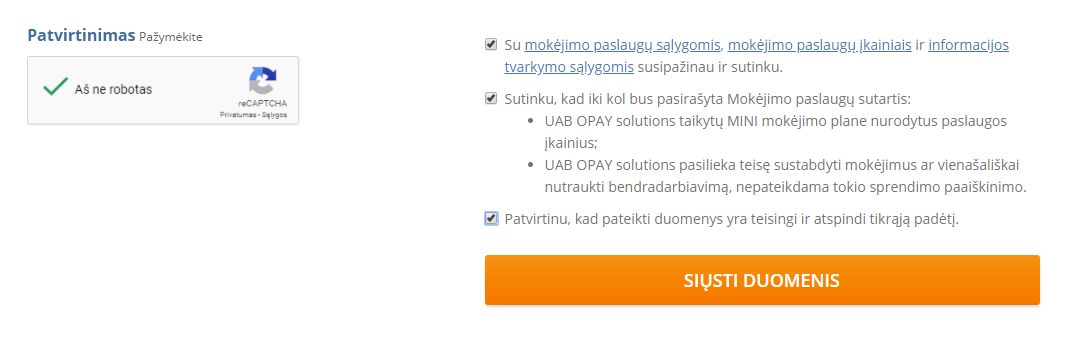
OPAY integracijos diegimas
Gausime langą, kad jūsų parduotuvės nuosavybės teisėms pripažinti reikalingas patvirtinimas. Šiame lange būtina pasirinkti, kad patvirtinimą altiksime per HTML kodo įterpimą. Pasirenkame punktą „Įdėkite HTML <meta> žymę“. Nukopijuojame atsidariusiame laukelyje gautą kodą, atrodantį maždaug taip: <meta name=”opay-developer-access-verification” content=”1234567891011″ />.
Šio lango neuždarome ir laikinai nieko daugiau nespaudžiame.
Naršyklėje, naujoje kortelėje arba naujame lange keliaujame į savo parduotuvės administracinės panelės dalį Nustatymai > Atsiskaitymo būdai > randame modulį OPAY.
Jei mokėjimo būdas dar nė karto nebuvo naudotas jį aktyvuojame žaliu mygtuku su pliuso simboliu. Atsiskaitymo būdo valdymui spaudžiame mėlyną redagavimo mygtuką su pieštuko simboliu.
Ankstesniame žingsnyje gautą nuosavybės patvirtinimo kodą įklijuojame į laukelį „Projekto nuosavybės patvirtinimo kodas“, spaudžiame išsaugoti (mėlynas mygtukas su diskelio simboliu, valdymo modulio viršuje). SVARBU! Modulio saugojimo sistema neleidžia atlikti neįvedus Tinklalapio ID, kol jo neturite laikinai laukelyje įveskite bet kokius skaičius. Atlikus šį žingsnį grįžtame į kortelę arba langą su OPAY patvirtinimo pranešimu. Spaudžiame mygtuką „Tikrinti“. Jei kodas pridėtas teisingai ir parduotuvės adresas atitinką tą, kurį prieš tai įvedėte registracijos formoje, OPAY svetainėje gausite sėkmingo patikrinimo pranešimą. Tolesnės diegimo instrukcijos atkeliaus į jūsų elektroninio pašto dėžutę.
Į paštą gautame laiške, dažniausiai pačioje apačioje randame duomenis:
- Tinklalapio atpažinimo numeris (website_id):
- Vartotojo atpažinimo numeris (user_id):
- Pasirašymo slaptažodis
Visus, atitinkamai pavadintus duomenis įvedame į OPAY atsiskaitymo būdo valdymo modulį. Jį vėl pasieksime savo parduotuvės administracinio valdymo panelėje keliaudami į Nustatymai > Atsiskaitymo būdai > OPAY. Spustelime mėlyną redagavimo mygtuką su pieštuko simboliu. Atsidariusiame lauke matysime laukus tokiais pačiais pavadinimais, užpildome juos į paštą gautais duomenimis.
Kol nėra pasirašyta OPAY sutartis būtinai palikite įjungtą Testavimo rėžimą.
Kiti OPAY valdymo modulio laukai
- Laukelyje Užsakymo būsena po mokėjimo patvirtinimo galite pasirinkti kokia spalva ir užrašų bus pažymimi užsakymai, kai jūsų klientai juos sėkmingai apmokės OPAY platformoje. Galite naudoti vieną iš standartinių būsenų arba susikurti visiškai naują. Norint patogesnio užsakymų identifikavimo būseną galite pavadinti išskirtinai – „Apmokėtas per OPAY ar pan.“ Plačiau skaitykite Lokalizacija > Užsakymų būsenos.
- Laukelyje Geografinė zona galite pasirinkti tik tam tikras šalis, iš kurių norite priimti mokėjimus per OPAY įskiepį. Standartiškai šį laukelį galite ignoruoti arba parinkti geografinę zoną Visa Lietuva. Plečiant prekybą, įvaldžius parduotuvės veikimą šio laukelio reikšmę galėsite pakeisti. Plačiau apie geografines zonas skaitykite Lokalizacija > Šalys, Miestai, Geografinės zonos.
- Laukelyje Eiliškumas nurodysite OPAY mokėjimų būdų (bendrame bloke) atvaizdavimo tvarką, kitų, jūsų parduotuvėje naudojamų mokėjimo būdų atžvilgiu. Pavyzdžiui jei norite, kad OPAY mokėjimų būdai, atsiskaitymo lange būtų patys pirmi, čia galite nerašyti nieko, parašyti vienetą, nulį ar kitą, mažesnį skaičių nei skaičiai, kuriuos nurodysite kituose mokėjimo būduose. Pavyzdžiui OPAY eiliškumas 1, kitų mokėjimo būdų eiliškumas 2.
- Laukelyje „Mokėjimo būdas yra“ nepamirštame pažymėti aktyvuota, kitaip nematysime galimybės atsiskaityti per OPAY.
Įdiegus OPAY atsiskaitymo lange nematome?
Baigus pildyti reikšmes nepamirštame viso valdymo modulio išsaugoti viršuje esančiu, mėlynu mygtuku su diskelio simboliu.
Svarbu atkreipti dėmesį, kad įdiegus bet kokį, naują mokėjimo būdą parduotuvėje, jį būtina priskirti pristatymo būdams. Tai reiškia, kad tam tikriems, naudojamiems pristatymo variantams galite neleisti atsiskaityti tam tikrais mokėjimo būdais. Pavyzdžiui jei klientas pasirenka pristatymą per kurjerius – jam leisite atsiskaityti kurjeriui. Jei klientas prekes norės gauti per siuntų taškus – atsiskaitymo būdo per kurjerį modulio rodyti nenorėsite. Administracinėje dalyje keliaujame į Nustatymai > Integracijų nustatymai > Mokėjimo ir pristatymo būdų priklausomybė. Spaudžiame redaguoti. Prie visų, norimų pristatymo būdų pažymime varnelę ties OPAY mokėjimo būdu, kai šį būdą norėsime matyti pasirinkus atitinkamą pristatymo būdą. Viską išsaugome. Plačiau apie mokėjimo ir pristatymo būdus skaitykite Nustatymai > Integracijų nustatymai > Mokėjimo ir pristatymo būdų priklausomybė.
OPAY įskiepio veikimo patikrinimas
Išsaugoję duomenis galite išbandyti ar mokėjimo būdas veikia tinkamai, kol įjungtas testavimo rėžimas iš jūsų sąskaitų lėšos nebus nuskaitomos, atsiskaitymo įkainiai nebus taikomi. Savo parduotuvės vartotojo dalyje įsidėkite prekių į krepšelį, spauskite pirkti, užpildykite duomenis, pasirinkite vieną iš OPAY atsiskaitymo būdų ir spustelėkite užsakymo pateikimo mygtuką.
Jei tolesniame lange buvote nukreiptas į OPAY testavimo sąsają, prie pranešimo „Mokėjimas įvykdytas – vartotojo nukreipimas į jūsų tinklalapį kartu perduodant duomenis apie mokėjimą“ spustelėkite „Siųsti“. Naujame lange vėl spustelėkite tik mygtuką „Siųsti“. Jei po šio mygtuko paspaudimo buvote sugrąžintas į savo elektroninę parduotuvę su pranešimu mokėjimas gautas – įskiepis įdiegtas sėkmingai. Papildomai galite parduotuvės administracinėje panelėje nukeliauti į užsakymų valdymą. Sąraše turėtumėte matyti savo bandomąjį užsakymą su jūsų parinkta sėkmingo apmokėjimo būsena.
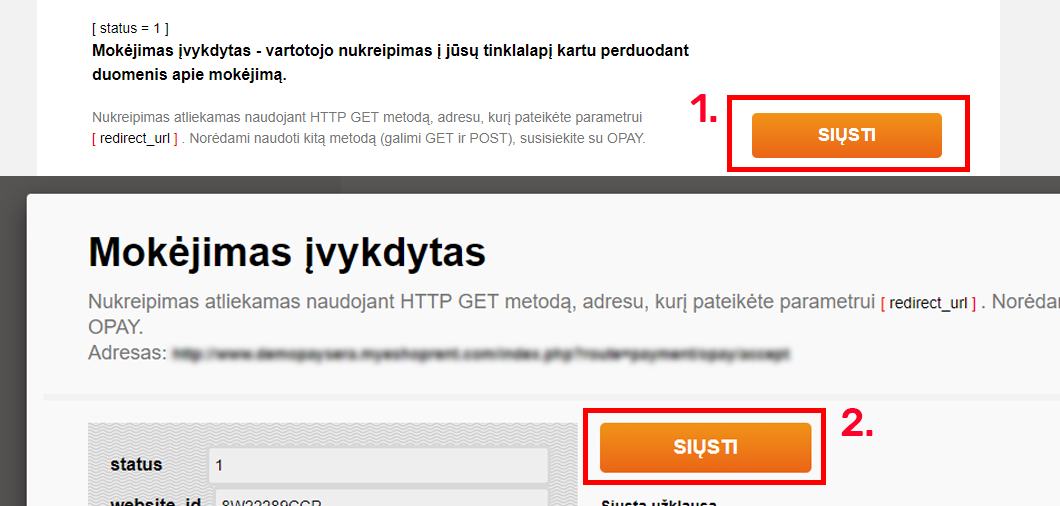
Sveikiname, OPAY įdiegimas baigtas, toliau rekomenduojame vadovautis OPAY pateikiamomis instrukcijomis ir susisiekti su OPAY konsultantais. Pasirašius sutartį rekomenduojame nepamiršti išjungti Testavimo rėžimo.